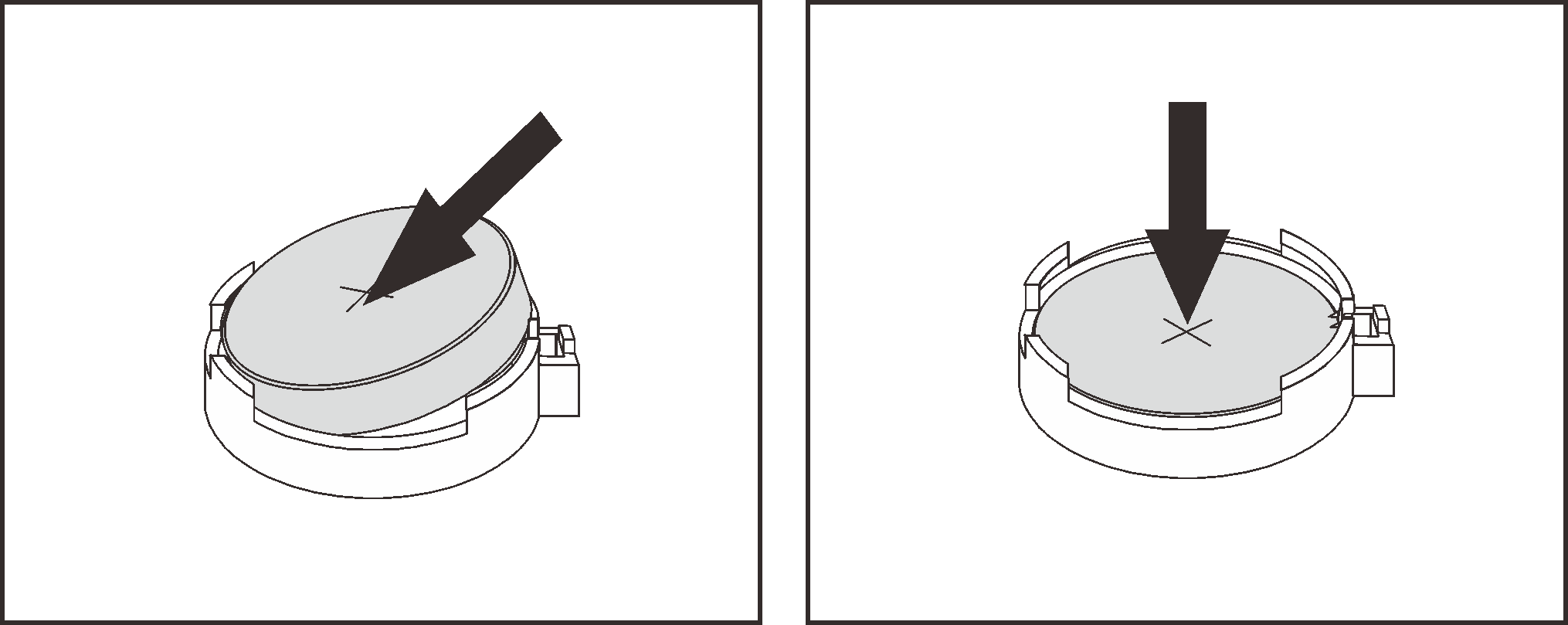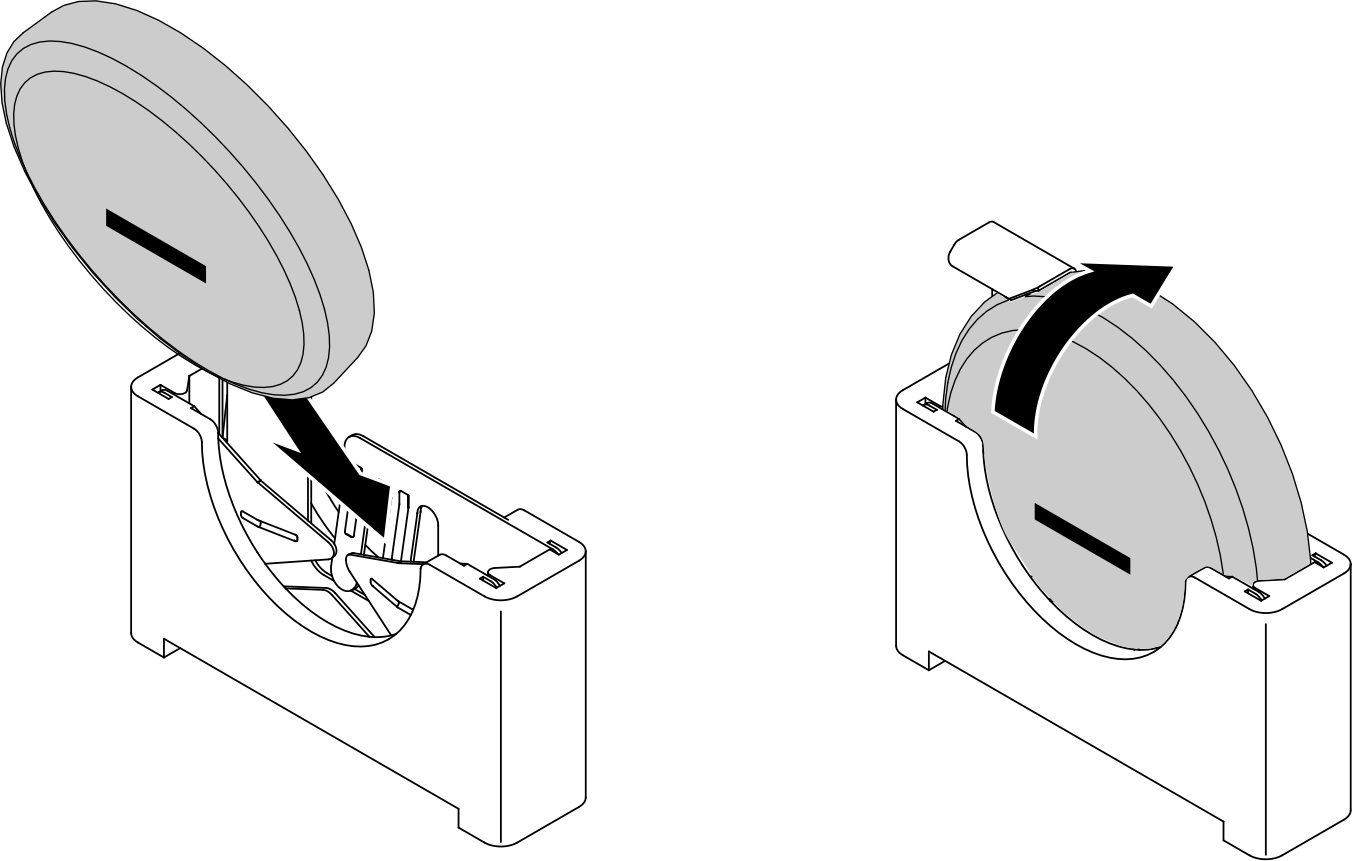安装 CMOS 电池(CR2032)
请参阅本主题了解如何安装 CMOS 电池(CR2032)。
关于本任务
为避免潜在危险,请务必阅读并遵守以下安全信息。
S002
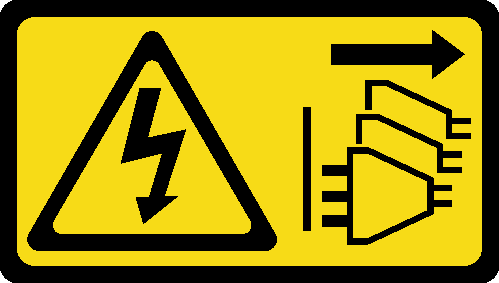
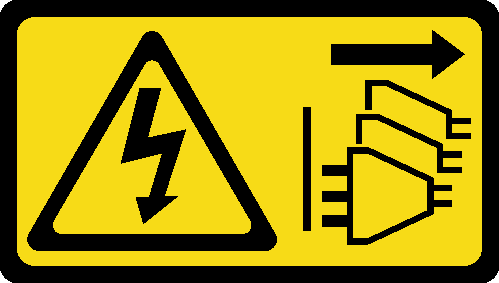
警告
设备上的电源控制按钮和电源模块上的电源开关不会切断设备的供电。设备也可能有多根电源线。要使设备彻底断电,请确保拔下所有电源线。
S004


警告
更换锂电池时,请仅使用 Lenovo 指定部件号的电池或制造商推荐的同类电池。如果系统有包含锂电池的模块,请仅用同一制造商制造的同类型模块对其进行更换。电池含锂,如果使用、操作或处理不当会发生爆炸。
请勿:
- 将电池投入或浸入水中
- 将电池加热至超过 100°C(212°F)
- 修理或拆开电池
请根据当地法令法规的要求处理电池。
更换电池时,请注意以下事项。
卸下 CMOS 电池将导致系统锁定。要解锁系统,请联系 Lenovo 支持机构。
Lenovo 在设计本产品时将用户安全放在首位。必须正确操作锂电池以避免可能发生的危险。更换电池时,请务必遵循本主题中的说明。
- CMOS 电池必须用另一个相同类型的单元(CR2032)进行更换。
- 系统在高温环境下工作时,建议使用 CR2032HR。
- 更换完成后,需要重新配置服务器并重置系统日期和时间。
- 请根据当地法令法规的要求处理电池。
注意
为避免潜在的损坏,请勿让 CMOS 电池接触任何金属表面。
执行此过程前,请确保断开服务器所有电源线的连接。
图 1. 主板上的 CMOS 电池位置
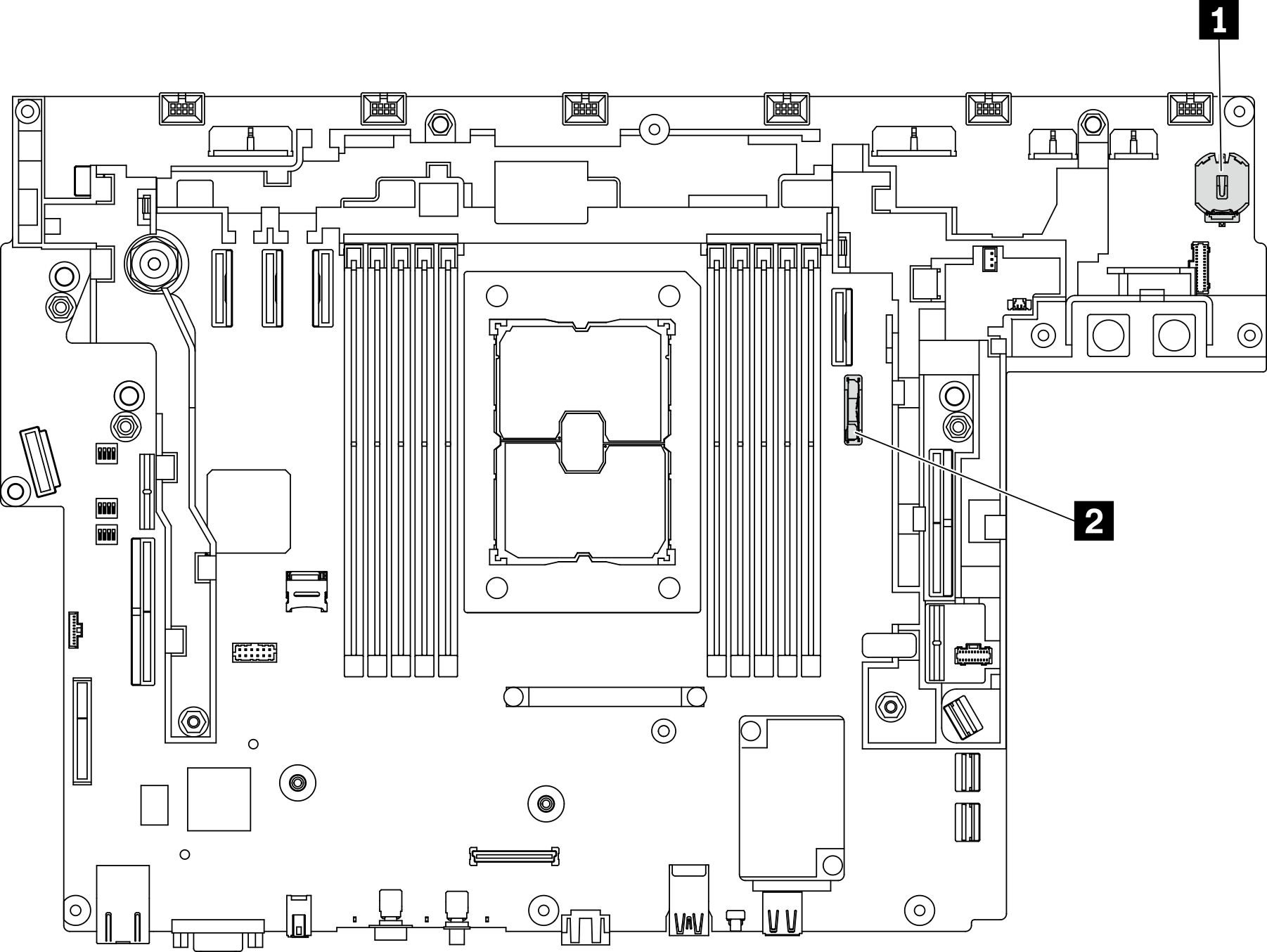
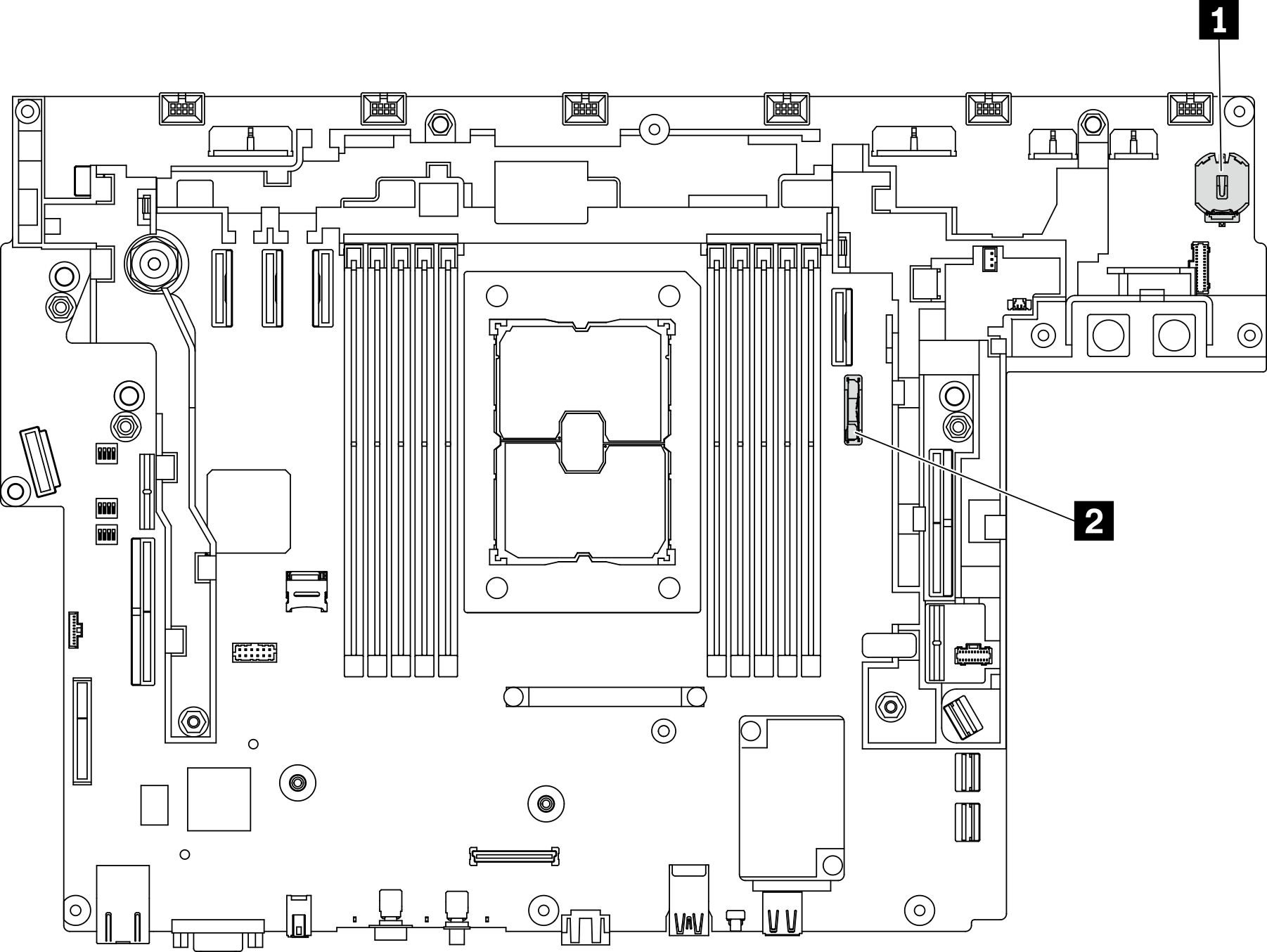
| 1 ThinkShield 安全电池 | 2 系统电池 |
提供反馈